

发布时间:2021-08-02 10: 52: 06
在拍摄图片时,倒影是营造氛围感的重要因素之一。但是很多时候不一定能拍摄到完美的倒影,这时就可以通过后期处理来制作倒影效果。
今天就来分享一下如何用会声会影这款视频剪辑软件来制作倒影效果,用到的主要是镜像功能,操作比较简单很容易上手。
1、导入素材
打开软件,点击工具栏第一项“媒体”,然后点击“导入媒体文件”按钮,弹出对话框选择目标素材导入即可。
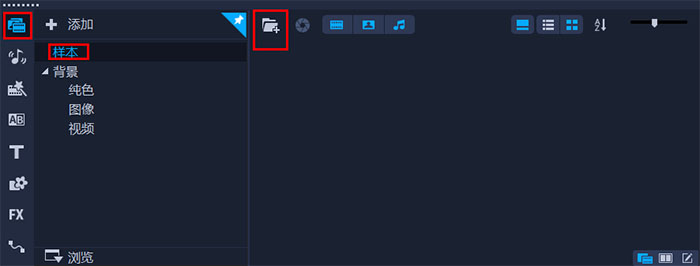
图1:导入素材
导入后将素材拖拽到视频轨道上,在左上角的预览窗口也可以看到素材。双击素材会出现进入调整状态,可以在预览窗口拖动素材调整其位置和大小。

图2:调整素材
另外,还可以右键点击素材,也能调整素材停靠的位置、大小以及是否适合高度和宽度等。
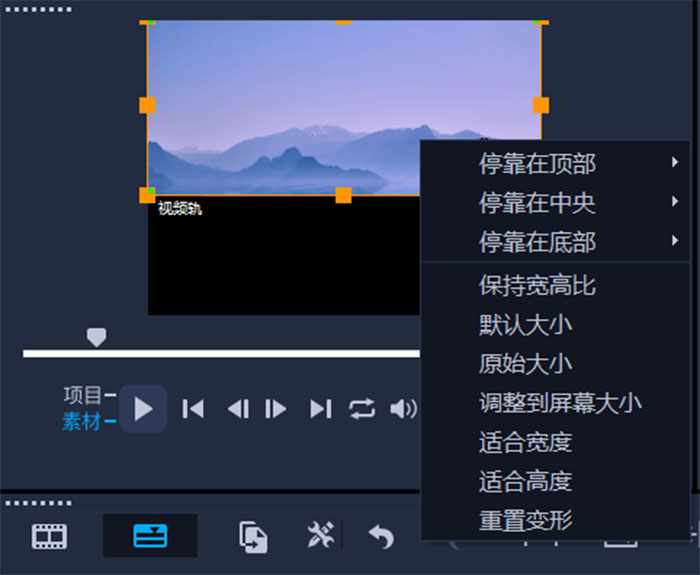
图3:调整素材
这里将素材放置了上方,方便后续进行倒影效果的设置。
2、添加镜像效果
完成素材的基本设置后,就可以添加镜像效果了。
右键点击视频轨道上的素材,选择“运动”下的“自定义动作”。
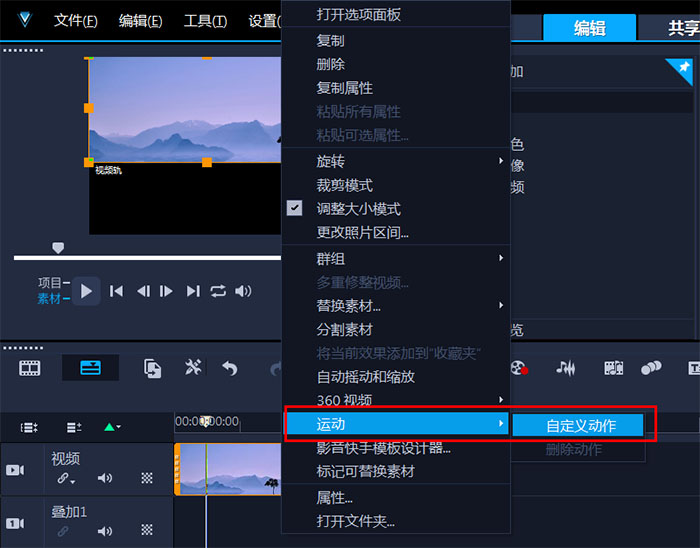
图4:自定义动作
进入自定义动作设置界面,上方是预览窗口,下方是参数设置窗口,可以设置画面的位置、阻光度、阴影等,当然镜像效果也可以进行设置,这里将镜像阻光度和淡出参数进行了一定的调整。

图5:镜像设置
修改完成后点击右下角“确定”按钮回到软件主页,在左上角预览窗口也可以看到镜像效果。
3、导出画面
到这里就完成镜像的设置了,通过添加镜像和设置阻光度可以实现倒影的效果,看一下最终的效果。

图6:效果画面
如果没问题的话,点击上方“共享”,再点击第一项“计算机”,选择文件导出格式、修改文件名和文件存储位置,就可以导出文件了。
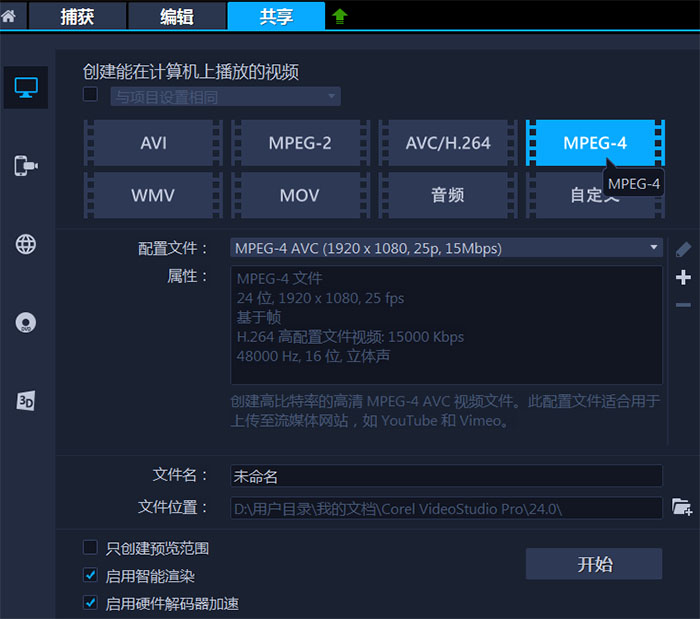
图7:导出画面
以上就是用会声会影这款视频剪辑软件的镜像功能制作倒影效果的过程了,其实这款软件还有很多其他功能,大家感兴趣的话可以到会声会影中文网站下载软件试用。
作者:筱曼
注:图片素材来源于pixabay
展开阅读全文
︾
朋友圈可以发文字、图片和视频,很多人都爱在朋友圈分享日常生活。今天就和大家聊聊微信朋友圈视频编辑怎么用,微信朋友圈视频编辑的文字怎么去掉。
查看详情不得不说,现在的片水准越来越低了,演员演技生硬,剧情老套毫无看点。和这些电视剧相比,经典的爱情电影实在是令人回味无穷。大家在看电影的时候会不会有将精彩片段剪辑下来的欲望呢?
查看详情丹青画卷楼,水墨气苍然。制作以古风、文艺、情感等主题的视频作品,一段好看的水墨片头往往可以引导观众“一秒入戏”。由于水墨天生具有一种独特的艺术气息,因此水墨片头也经常出现在很多影视剧作品之中。有关短视频水墨画片头模板,水墨片头制作方法的相关内容,本文将进行详细介绍。
查看详情